Flutter-SDK: відмінності між версіями
Немає опису редагування |
|||
| Рядок 10: | Рядок 10: | ||
<div style="text-align: center; color: #003366; font-size: 24px; font-family: Arial, sans-serif; font-weight: bold; margin-top: 20%;"> | <div style="text-align: center; color: #003366; font-size: 24px; font-family: Arial, sans-serif; font-weight: bold; margin-top: 20%;"> | ||
== iOS частина == | == iOS частина == | ||
---- | ----</div> | ||
</ | |||
==== 2.1 Підключення SDK ==== | |||
Для підключення SDK до iOS проекту необхідно завантажити '''EasyPaySdkIos.xcframework''' і вставити його в папку з проектом '''../YourProject/iOS/Runner/'''. | |||
[[Файл:Знімок екрана 2025-06-11 о 13.44.35.png|центр|міні|600x600пкс]] | |||
Перевірте, чи з'явився фреймворк в розділі '''Frameworks, Libraries, and Embedded Content'''. | |||
Також додайте папку '''compose-resources''', яка знаходиться всередині '''EasyPaySdkIos.xcframework''', до '''Copy Bundle Resources'''. | |||
[[Файл:Знімок екрана 2025-06-11 о 13.45.22.png|центр|міні|600x600пкс]] | |||
[[Файл:Знімок екрана 2025-06-11 о 13.45.53.png|центр|міні|600x600пкс]] | |||
'''''Важливо''':'' при додаванні compose-resources в діалозі додавання у вас були обрані наступні опції | |||
* Destination: Copy items if needed | |||
* Added folders: Create folder references | |||
[[Файл:Знімок екрана 2025-06-11 о 13.47.39.png|центр|міні|600x600пкс]] | |||
==== 2.2 Ініціалізація SDK в AppDelegate.swift ==== | |||
У '''AppDelegate.swift''' додайте ініціалізацію SDK:<syntaxhighlight lang="swift"> | |||
import Flutter | |||
import UIKit | |||
import EasyPaySdkIos | |||
@main | |||
@objc class AppDelegate: FlutterAppDelegate { | |||
override func application( | |||
_ application: UIApplication, | |||
didFinishLaunchingWithOptions launchOptions: [UIApplication.LaunchOptionsKey: Any]? | |||
) -> Bool { | |||
EasyPaySdk.shared.doInit( | |||
context: PlatformContext(), | |||
secret: "your secret", | |||
partnerKey: "your partner key", | |||
applePayMerchantId: "merchant.com.example" | |||
) | |||
GeneratedPluginRegistrant.register(with: self) | |||
return super.application(application, didFinishLaunchingWithOptions: launchOptions) | |||
} | |||
} | |||
</syntaxhighlight> | |||
Версія за 11:48, 11 червня 2025
Введеня
Ця інструкція допоможе вам налаштувати і реалізувати можливості EasyPay SDK у вашому Flutter-додатку як для Android, так і для iOS. Виконуючи кроки в інструкції, ви зможете:
- Підключити SDK до вашого Flutter-проекту.
- Реалізувати функціонал для здійснення платежів.
- Додати можливість перегляду, додавання або видалення карток користувачів.
Незалежно від того, на якій платформі ви працюєте (Android чи iOS), SDK EasyPay забезпечить вам підтримку на обох платформах, дозволяючи вам створювати додатки з потужними платіжними функціями для ваших користувачів.
iOS частина
2.1 Підключення SDK
Для підключення SDK до iOS проекту необхідно завантажити EasyPaySdkIos.xcframework і вставити його в папку з проектом ../YourProject/iOS/Runner/.
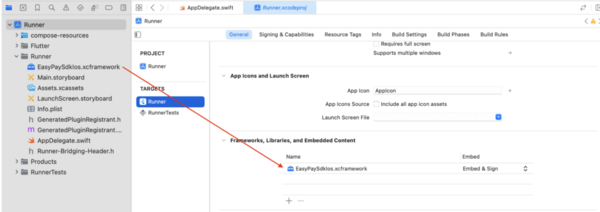
Перевірте, чи з'явився фреймворк в розділі Frameworks, Libraries, and Embedded Content.
Також додайте папку compose-resources, яка знаходиться всередині EasyPaySdkIos.xcframework, до Copy Bundle Resources.
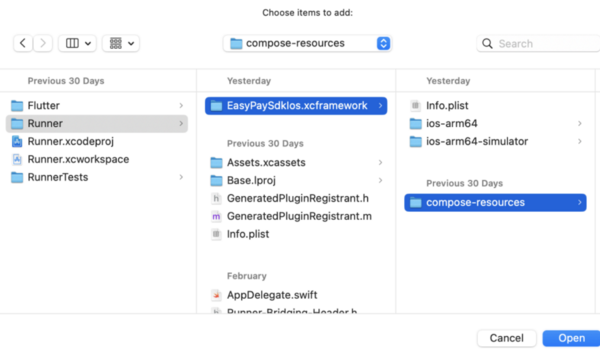
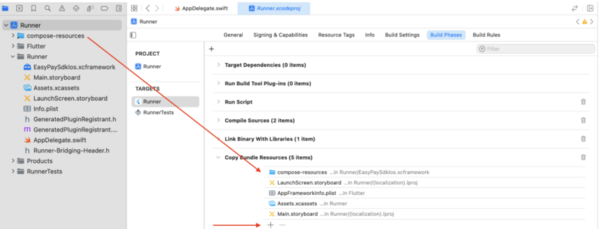
Важливо: при додаванні compose-resources в діалозі додавання у вас були обрані наступні опції
- Destination: Copy items if needed
- Added folders: Create folder references
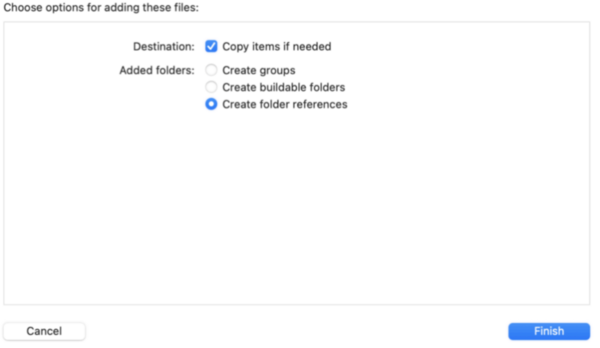
2.2 Ініціалізація SDK в AppDelegate.swift
У AppDelegate.swift додайте ініціалізацію SDK:
import Flutter
import UIKit
import EasyPaySdkIos
@main
@objc class AppDelegate: FlutterAppDelegate {
override func application(
_ application: UIApplication,
didFinishLaunchingWithOptions launchOptions: [UIApplication.LaunchOptionsKey: Any]?
) -> Bool {
EasyPaySdk.shared.doInit(
context: PlatformContext(),
secret: "your secret",
partnerKey: "your partner key",
applePayMerchantId: "merchant.com.example"
)
GeneratedPluginRegistrant.register(with: self)
return super.application(application, didFinishLaunchingWithOptions: launchOptions)
}
}